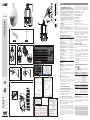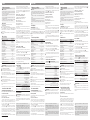XTNC30SDIR
www.came.com
215.94 mm
348.5 mm
1
2
3
4
5
6
8
9
7
— ALM-IN1
— ALM-IN2
— ALM-IN3
— ALM-IN4
— ALM-IN5
— ALM-IN6
— ALM-IN7
— ALM-IN-COM
— ALM-OUT1+
— ALM-OUT1–
— RS 485 A
— RS 485 B
24 V AC A
EARTH
24 V AC B
1
2
3
4
5
6
8
9
7
1
2
3
4
5
6
8
9
7
1
2
3
4
5
6
8
9
7
1
2
3
4
5
6
8
9
7
1
2
3
4
5
6
8
9
7
🅰
🅱🅲
🅵
🅳 🅴
XTSDCBXTSDWB
🅶
🅹 🅺
🅻
🅽
🅼
🅷 🅸
Español
ES
Nederlands
NL
Portugues
PT
FA00726M4B - ver. 1 - 04/2017
FA00726M4B
Русский
RU
РУССКИЙ
Общие правила безопасности
• Важные правила техники безопасности: ПРОЧИТАЙТЕ ВНИМА-
ТЕЛЬНО! Монтаж, программирование, ввод в эксплуатацию и техни-
ческое обслуживание должны производиться квалифицированным и
опытным персоналом в полном соответствии с требованиями действу-
ющих норм безопасности.
• Всегда отключайте электропитание перед выполнением работ по
чистке или техническому обслуживанию системы.
• Это изделие должно использоваться исключительно по назначению.
• Фирма-изготовитель снимает с себя всякую ответственность за
ущерб, нанесенный некорректным, ошибочным или неразумным ис-
пользованием изделия.
Описание
Камера видеонаблюдения Speed Dome высокого разрешения.
Долговечные ИК-диоды повышенной светоотдачи.
❶ Порт LAN, ❷ аудиовыход HP, ❸ вход микрофона, ❹ видеовыход CVBS,
❺ выходы и входы сигнализации, ❻ порт RS485, ❼ вход электропитания
~24 В, ❽ тросик безопасности, ❾ верхнее купольное основание.
Дополнительн
ые неприлагаемые аксессуары, которые могут
быть использованы с устройством.
Технические характеристики
Модель
XTNC30SDIR
Габаритные размеры сенсора HD (дюймы)
1/2,8 CMOS
Формат видео
PAL/NTSC
Разрешение (в пикселях)
2048 X 1536
Минимальная освещенность
при включенной ИК-подсветке (лк)
0
Видеокодек
H.265 / H.264 / MJPEG
Макс. скорость передачи данных (Мбит в секунду)
8
Протоколы совместимости
Собственный / ONVIF
Функция "День/Ночь"
Автоматическая
Напряжение электропитания (~В)
24
Макс. потребляемый ток (мA)
2700
Фокус объектива (мм)
5,5 - 110
Дальность ИК-подсветки (м)
100
Класс защиты (IP)
66
Видеовыход
CVBS + RJ45
Диапазон температур хранения (°C)
-40 - 70
Диапазон рабочих температур (°C)
-30 - 60
Монтаж
Убедитесь в том, что стена имеет ровную и надежную поверх-
ность, рассчитанную на вес устройства; во время монтажа видео-
камера должна быть обесточена.
🅱 Ослабьте 4 крепежных винта на задней крышке.
🅲 Вытащите модуль видеокамеры в указанном стрелкой направле-
нии. Затем вставьте TF-карту.
Установите обратно модуль видеокамеры и заднюю крышку; отсоеди-
ните провода и отделите верхнее купольное основание от видеокамеры.
🅳 Прикрепите трубу к кронштейну.
🅴 Протяните провода через кронштейн и прикрепите верхнее куполь-
ное основание видеокамеры к рычагу винтами.
🅵 Прикрепите кронштейн к стене с помощью винтов, затем зафик-
сируйте тросик безопасности на купольном основании. Установите
видеокамеру на верхнее купольное основание и выполните элек-
трические подключения. Зафиксируйте видеокамеру и верхнее
купольное основание винтами.
Подключение видеокамеры
IP-камера может быть подключена посредством LAN или WAN.
Примечание. Примеры приведены для работы с веб-браузером IE.
Подключение по локальной сети LAN
Доступ к видеокамере можно получить посредством программного
обеспечения IP-Tool или через браузер (IE).
Доступ с помощью программного обеспечения IP-Tool
- Убедитесь в том, что видеокамера и ПК правильно подключены к ло-
кальной сети LAN. С помощью прилагаемого компакт-диска устано-
вите на ПК программное обеспечение IP-Tool. Запустите программу
двойным нажатием иконки на рабочем столе. После запуска про-
граммное обеспечение автоматически обнаруживает подключенные к
сети камеры видеонаблюдения 🅱.
Выберите из списка интересующую видеокамеру, чтобы изменить ее
параметры 🅷. По умолчанию для видеокамеры устанавливается
следующий IP-адрес: 192.168.226.201. При изменении IP-адреса и
порта видеокамеры важно убедиться в том, что новый адрес относится
к тому же сегменту локальной сети компьютера. Если, например,
IP-адрес компьютера — 192.168.1.4, IP-адрес видеокамеры дол-
жен быть изменен на 192.168.1.X. Для подтверждения изменения
введите пароль администратора (по умолчанию 123456) и нажмите
кнопку "Изменить".
- Щелкните два раза на адресе интересующего устройства. Система
попытается подключиться к видеокамере с помощью веб-браузера IE
и автоматически скачает плагин ActiveX. По завершении установки
ActiveX откроется окно для ввода учетной записи 🅸; по умолчанию
используются следующие данные учетной записи:
ИМЯ ПОЛЬЗОВАТЕЛЯ = admin ПАРОЛЬ = 123456
Прямой доступ через веб-браузер IE
Сетевые настройки по умолчанию:
IP ADDRESS (IP-адрес): 192168226201
HTTP port (порт Http): 80
Subnet mask (маска подсети): 255.255.255.0
Data port (порт данных): 9008
Gateway (основной шлюз): 192.168.226.1
Если IP-камера используется в первый раз, используйте настройки по
умолчанию.
- IP-адрес компьютера должен относиться к тому же сегменту, что и
предварительно заданный IP-адрес видеокамеры. Откройте окно
"Центр управления сетями и общим доступом"; затем выберите "Под-
ключение по локальной сети (LAN)"; на экране появится следующее
окно 🅹. Выберите "Свойства", затем "Протокол Интернета" с учетом
потребностей (например: IPv4). Введите информацию о сетевом
адресе компьютера в открывшемся окне 🅺.
- Откройте браузер, введите адрес по умолчанию IP-камеры и подтвер-
дите. Браузер скачает и автоматически установит плагин ActiveX.
- Затем на экране появится окно ввода учетной записи; введите ИМЯ
ПОЛЬЗОВАТЕЛЯ и ПАРОЛЬ, затем нажмите "OK" для доступа к интер-
фейсу в режиме реального времени.
Подключение по сети WAN
Доступ через маршрутизатор или виртуальный сервер.
- Убедитесь в том, что видеокамера правильно подключена к локаль-
ной сети LAN.
- Для установки номера порта подключитесь к видеокамере через
локальную сеть и выберите: CONFIG > NETWORK > PORT 🅻 (Конфи-
гурация системы - Конфигурация сети - Порт).
- Для установки IP-адреса подключитесь к видеокамере через локаль-
ную сеть и выберите: CONFIG > NETWORK > TCP 🅼 (Конфигурация
системы - Конфигурация сети - TCP).
- Войдите в интерфейс управления маршрутизатора с помощью
веб-браузера для сообщения IP-адреса и порта видеокамеры "Вирту-
альному серверу" 🅽.
- Откройте браузер IE и введите правильный адрес IP WAN и порт HTTP
для доступа к видеокамере.
Функция предварительной настройки
видеокамеры
При выборе иконки на интерфейсе управления видеокамерой мож-
но получить доступ к списку предварительных настроек, некоторым из
которых присвоены особые функции.
Номер предвари-
тельной настройки Выполняемое действие
90 Запустить трек №1
91 Запустить круиз №1
92 Запустить круиз №2
93 Запустить круиз №3
94 Запустить круиз №4
95 Экранное меню
97 Разрешить выборочное сканирование
99 Разрешить P-PSCAN
Номер предвари-
тельной настройки Выполняемое действие
91
Настроить выборочное сканирование; определить
начальную точку выборочного сканирования.
92 Определить левую границу P-PSCAN
93 Определить правую границу P-PSCAN
Техобслуживание
Не устанавливайте видеокамеру в местах, где на объектив может
попадать прямой солнечной свет, или там, где действуют сильные
магнитные поля. Для чистки камеры используйте тряпочку, увлаж-
ненную щадящим чистящим средством. Оптику камеры необходимо
чистить ваткой, смоченной этанолом.
Изделие соответствует требованиям действующих нормативов.
Утилизация. Не выбрасывайте упаковку и устройство в окружающую среду.
Утилизируйте их в соответствии с требованиями законодательства, дей-
ствующего в стране установки. Компоненты, пригодные для повторного ис-
пользования, отмечены специальным символом с обозначением материала.
КОМПАНИЯ CAME S.P.A. СОХРАНЯЕТ ЗА СОБОЙ ПРАВО НА ИЗМЕНЕНИЕ СОДЕРЖА-
ЩЕЙСЯ В ЭТОЙ ИНСТРУКЦИИ ИНФОРМАЦИИ В ЛЮБОЕ ВРЕМЯ И БЕЗ ПРЕДВАРИТЕЛЬ-
НОГО УВЕДОМЛЕНИЯ. ВСЕ РАЗМЕРЫ ПРИВЕДЕНЫ В ММ, ЕСЛИ НЕ УКАЗАНО ИНОЕ.

FA00726M4B - ver. 1 - 04/2017
PORTUGUÊS
Advertências gerais
• Importantes instruções para a segurança das pessoas: LEIA
ATENTAMENTE!
A instalação, a programação, a colocação em funcionamento e a ma-
nutenção devem ser feitas por pessoal qualificado e especializado, de
acordo com as normas técnicas e legislação vigente.
• Desligue sempre a alimentação elétrica durante as operações de
limpeza ou de manutenção.
• O produto deve ser destinado somente para o uso ao qual foi expres-
samente concebido.
• O fabricante em todo modo não pode ser considerado responsável
por eventuais danos derivados de usos impróprios, erróneos e sem
razão.
Descrição
Speed Dome Câmara para imagens de alta definição.
LED IR de alta luminosidade e durabilidade.
❶ Porta lan, ❷ Saída áudio HP, ❸ Entrada microfone, ❹ Saída vídeo
CVBS, ❺ Saídas e entradas de alarme, ❻ Porta RS485, ❼ Entrada
de alimentação 24 V AC, ❽ Cabo de segurança, ❾ Calota superior
de suporte.
Acessorios opcionais não incluídos que podem ser usados com
o dispositivo.
Dados técnicos
Tipo XTNC30SDIR
Dimensões do sensor HD (polegadas) 1/2,8 CMOS
Formato vídeo PAL/NTSC
Resolução (pixel) 2048 X 1536
Iluminação mínima com IR aceso (Lux) 0
Compressão vídeo H.265 / H.264 / MJPEG
Bit rate máx. (Mbps) 8
Protocolos compatíveis Proprietário / ONVIF
Função Dia/Noite Automática
Alimentação (V AC) 24
Absorção máx. (mA) 2700
Focal objetivo (mm) 5,5 - 110
Capacidade IR (m) 100
Grau de proteção (IP) 66
Saída do vídeo CVBS + RJ45
Temperatura de armazenamento (°C) -40 ÷70
Temperatura de funcionamento (°C) -30 ÷60
Instalação
Certifique-se que a parede seja resistente para suportar o peso do
dispositivo; durante a instalação, certifique-se que a câmara esteja
desligada da alimentação.
🅱 Afrouxe os quatro parafusos da tampa traseira.
🅲 Retire o módulo da câmara, deslizando na direção indicada pela seta.
Introduza então o cartão TF.
Recoloque o módulo da câmara e a tampa traseira em seus sítios, desli-
gue os cabos e separe a calota superior da câmara.
🅳 Fixe o tubo no suporte.
🅴 Passe os cabos através do suporte; fixe a calota superior da câmara
no braço com os parafusos.
🅵 Fixe o suporte na parede com os parafusos e prenda então o cabo de
segurança na calota.
Prenda a câmara na calota superior e então ligue os cabos.
Fixe a câmara na calota superior com os parafusos.
Ligação da câmara de vídeo
A câmara de vídeo IP pode ser ligada via LAN ou WAN.
Nota: Os exemplos foram criados a usar IE como browser.
Conexão via LAN
É possível ter acesso à câmara através do software IP-Tool ou via browser
(IE).
Acesso mediante o software IP-Tool
- Certifique-se que a câmara e o PC estejam ligados corretamente na rede
LAN. A partir do CD fornecido, instale no PC o software IP-Tool. Inicie
o software a clicar duas vezes no ícone do desktop. Depois de iniciar, o
software deteta automaticamente as câmaras ligadas na rede 🅶.
- Selecionando na lista a câmara desejada é possível alterar os parâ-
metros 🅷. O endereço IP predefinido da câmara de vídeo de rede é
192.168.226.201. Se o endereço IP e a porta da câmara forem alterados
é importante certificar-se que o novo endereço esteja no mesmo seg-
mento de rede local do computador. Se, por exemplo, o endereço IP do
computador é 192.168.1.4, o endereço IP da câmara deve ser alterado
para 192.168.1.X.
Para confirmar a alteração, indique a password de administrador (prede-
finida 123456) e clique no botão “Modificar”.
- Clique duas vezes no endereço do dispositivo desejado. O sistema
tenta ligar-se na câmara a usar IE e automaticamente descarrega o plugin
ActiveX. Após a instalação de ActiveX aparece uma janela de login 🅸;
as credenciais de acesso prefenidas são:
USERNAME = admin PASSWORD = 123456
Acesso direto mediante browser IE
As configurações de rede predefinidas são:
IP ADDRESS (endereço IP): 192.168.226.201
HTTP port (porta http): 80
Subnet mask (máscara de subrede): 255.255.255.0
Data port (porta dados): 9008
Gateway (gateway): 192.168.226.1
Caso utilize-se a câmara IP pela primeira vez, use as configurações pre-
definidas.
- O endereço IP do PC deve estar no mesmo segmento do endereço IP
predefinido da câmara. Abra “Centro de conexões de rede e partilha”;
selecione “Conexões à rede local (LAN)” para ver a janela que segue 🅹.
Selecione “Propriedade” e selecione então “Protocolo Internet” de acordo
com a necessidade (por exemplo: IPv4). Indique as informações do en-
dereço de rede do PC na janela de POP-UP 🅺.
- Abra o browser, introduza o endereço predefinido da câmara IP e confir-
me. O browser descarrega e instala automaticamente o plugin ActiveX.
- É apresentada em seguida uma janela de login; introduza USERNAME e
PASSWORD e clique em OK para ter acesso à interface live.
Conexão via WAN
Acesso via router ou server virtual.
- Certifique-se que a câmara esteja ligada corretamente na rede LAN.
- Para configurar o número de porta, entre na câmara através da LAN e
selecione: CONFIG > NETWORK > PORT 🅻.
- Para configurar o endereço IP, entre na câmara através da LAN e sele-
cione: CONFIG > NETWORK > TCP 🅼.
- Entre na interface de gestão do router através do browser para comuni-
car o endereço IP e a porta da câmara ao “Virtual Server” 🅽.
- Abra o browser IE e introduza os endereços corretos IP WAN e porta
HTTP para ter acesso à câmara.
Função dos presets da câmara
Selecionando o ícone na interface para a gestão da câmara, entra-se
na lista de preset, alguns destes são associados a funções específicas.
Número de preset chamado Ação executada
90 Inicia track 1
91 Inicia cruise 1
92 Inicia cruise 2
93 Inicia cruise 3
94 Inicia cruise 4
95 OSD menu
97 Habilita random scan
99 Habilita P-PSCAN
Configuração
preset número Ações a executar
91 Configura random scan; Fixa o ponto de início da
varredura random.
92 Fixa a margem esquerda do P-PSCAN
93 Fixa a margem direita do P-PSCAN
Manutenção
Não instale a câmara em locais onde o objetivo possa receber dire-
tamente os raios solares ou em locais em que existam fortes campos
magnéticos.
Para a limpeza da câmara de vídeo use um pano humedecido e possivel-
mente um detergente delicado. A lente ótica da câmara deve ser limpa
com etanol.
O produto está em conformidade com as diretivas de referência em
vigor.
Eliminação e desmantelamento Não deixe no ambiente a embala-
gem e o dispositivo no final do seu ciclo de vida, mas os elimine de
acordo com as normas vigentes no país de utilização do produto. Os
componentes recicláveis apresentam símbolo e sigla do material.
OS DADOS E AS INFORMAÇÕES INDICADAS NESTE MANUAL DEVEM SER CONSI-
DERADOS SUSCETÍVEIS DE ALTERAÇÕES A QUALQUER MOMENTO E SEM OBRIGA-
ÇÃO DE PRÉVIO AVISO. SE NÃO INDICADAS DIVERSAMENTE, AS MEDIDAS ESTÃO
EXPRESSAS EM MILÍMETROS.
ESPAÑOL
Advertencias generales
• Instrucciones importantes para la seguridad de las personas:
¡LEER DETENIDAMENTE!
La instalación, la programación, la puesta en servicio y el mantenimien-
to deben ser efectuados por personal cualificado y experto y ajustándo-
se plenamente a las normas vigentes.
• Siempre cortar la alimentación eléctrica al efectuar operaciones de
limpieza o de mantenimiento.
• Este producto debe destinarse exclusivamente al uso para el cual ha
sido expresamente diseñado.
• El fabricante no podrá ser considerado responsable de eventuales
daños causados por usos impropios, erróneos o irracionales.
Descripción
Videocámara Speed Dome de alta definición de imagen.
LED IR de alta luminosidad y larga duración.
❶ Puerto LAN, ❷ Salida audio HP, ❸ Entrada micrófono, ❹ Salida
vídeo CVBS, ❺ Salidas y entradas de alarma, ❻ Puerto RS485, ❼
Entrada de alimentación 24 V AC, ❽ Cable de seguridad, ❾ Carcasa
superior de soporte.
Accesorios opcionales no incluidos que se pueden utilizar con
el dispositivo.
Datos técnicos
Tipo XTNC30SDIR
Tamaño del sensor HD (pulgadas) 1/2,8 CMOS
Formato vídeo PAL/NTSC
Resolución (Píxeles) 2048 X 1536
Iluminación mínima
con IR encendido (Lux) 0
Compresión vídeo H.265 / H.264 / MJPEG
Tasa máxima de bits (Mbps) 8
Protocolos soportados Propietario / ONVIF
Función Día/Noche Automática
Alimentación (V AC) 24
Absorción máx. (mA) 2700
Focal del objetivo (mm) 5.5 - 110
Alcance IR (m) 100
Grado de protección (IP) 66
Salida vídeo CVBS + RJ45
Temperatura de almacenamiento (°C) -40 ÷70
Temperatura de funcionamiento (°C) -30 ÷60
Instalación
Cerciorarse de que la pared sea lo suficientemente resistente para
soportar el peso del dispositivo; durante la instalación cerciorarse de
que la videocámara no esté alimentada.
🅱 Aflojar los cuatro tornillos de la tapa trasera.
🅲 Extraer el módulo videocámara deslizádolo en la dirección indicada por
la flecha. Seguidamente introducir la tarjeta TF.
Poner de nuevo en su sitio el módulo videocámara y la tapa trasera; des-
conectar los cables y separar la carcasa superior de la videocámara.
🅳 Fijar el tubo al soporte.
🅳 Hacer pasar los cables a través del soporte; fijar la carcasa superior de
la videocámara al brazo utilizando los tornillos.
🅵 Fijar el soporte a la pared con los tornillos y acto seguido enganchar el
cable de seguridad a la carcasa.
Enganchar la videocámara a la carcasa superior y luego conectar los
cables.
Fijar la videocámara a la carcasa superior utilizando los tornillos.
Conexión de la videocámara
La videocámara IP se puede conectar a través de LAN o WAN.
Nota: Los ejemplos han sido generados utilizando IE como navegador.
Conexión a través de LAN
Es posible acceder a la videocámara utilizando el software IP-Tool o bien
utilizando un navegador (IE).
Acceso mediante el software IP-Tool
- Cerciorarse de que la videocámara y el PC estén conectados correc-
tamente a la red LAN. Desde el CD suministrado instalar en el PC el
software IP-Tool. Arrancar el software haciendo doble clic sobre el icono
en el escritorio. Arrancado el software detecta automáticamente las
videocámaras conectadas a la red 🅶.
- Seleccionando, en la lista, la videocámara que se desea es posible mo-
dificar sus parámetros 🅷. La dirección IP por defecto de la videocá-
mara es 192.168.226.201. Si se modifica la dirección IP y el puerto de
la videocámara es importante cerciorarse de que la nueva dirección esté
en el mismo segmento de red local que el ordenador. Si, por ejemplo,
la dirección IP del ordenador es 192.168.1.4, se tiene que cambiar la
dirección IP de la videocámara en 192.168.1.X.
Para confirmar la modificación, introducir la contraseña de administrador
(por defecto es 123456) y hacer clic sobre el botón “Modificar”.
- Hacer doble clic sobre la dirección del dispositivo que se desea. El
sistema intenta conectarse a la videocámara utilizando IE y automática-
mente descarga el plugin ActiveX. Terminada la instalación de ActiveX
aparece una ventana de acceso (login) 🅸; las credenciales de acceso
por defecto son:
USERNAME = admin PASSWORD = 123456
Acceso directo mediante navegador IE
Las configuraciones de red predeterminadas son:
IP ADDRESS (dirección IP): 192.168.226.201
HTTP port (puerto http): 80
Subnet mask (máscara de subred): 255.255.255.0
Data port (puerto de datos): 9008
Gateway (pasarela): 192.168.226.1
Si es la primera vez que se utiliza la videocámara IP, utilizar las configu-
raciones por defecto.
- La dirección IP del PC tiene que estar en el mismo segmento que la
dirección IP predeterminada de la videocámara. Abrir “Centro de redes
y recursos compartidos”; seleccionar “Conexión a la red local (LAN)” para
que aparezca la ventana siguiente 🅹. Seleccionar “Propiedades” y acto
seguido seleccionar “Protocolo Internet” dependiendo de las necesidades
(por ejemplo: IPv4). Poner las informaciones de la dirección de red en el
PC, en la ventana emergente 🅺.
- Abrir el explorador, poner la dirección por defecto de la videocámara IP
y confirmar. El navegador descarga e instala automáticamente el plugin
ActiveX.
- Posteriormente se muestra una ventana de acceso; introducir USER-
NAME y PASSWORD y hacer clic sobre OK para acceder a la interfaz
en directo.
Conexión a través de WAN
Acceso a través de router o servidor virtual.
- Cerciorarse de que la videocámara esté conectada correctamente a la
red LAN.
- Para configurar el número de puerto, acceder a la videocámara a través
de LAN y seleccionar: CONFIG > NETWORK > PORT 🅻.
- Para configurar la dirección IP, acceder a la videocámara a través de LAN
y seleccionar: CONFIG > NETWORK > TCP 🅼.
- A través del navegador, acceder a la interfaz de gestión del router para co-
municar al “Virtual Server” la dirección IP y el puerto de la videocámara 🅽.
- Abrir el navegador IE y poner la dirección IP WAN y el puerto HTTP
correctos para acceder a la videocámara.
Función de las preconfiguraciones de la
videocámara
Seleccionando el icono en la interfaz para la gestión de la videocámara
se accede a una lista de valores ajustados de antemano, algunos de ellos
tienen asociadas funciones particulares.
Número de preset Acción efectuada
90 Poner en marcha Track 1
91 Poner en marcha Cruise 1
92 Poner en marcha Cruise 2
93 Poner en marcha Cruise 3
94 Poner en marcha Cruise 4
95 Menú OSD
97 Habilita Random Scan
99 Habilita P-PSCAN
Ajustes preset número Acción a efectuar
91 Configura Random Scan; establece el
punto de inicio de la exploración casual.
92 Establece el margen izquierdo del P-PSCAN
93 Establece el margen derecho del P-PSCAN
Mantenimiento
No instalar la videocámara en lugares donde el objetivo pueda estar
expuesto a los rayos directos del sol ni en lugares donde haya fuertes
campos magnéticos.
Para limpiar la videocámara utilizar un paño húmedo y eventualmente
un detergente delicado. Para limpiar la lente de la videocámara utilizar
guata y etanol.
El producto es conforme a las Directivas pertinentes vigentes.
Puesta fuera de servicio y eliminación. No tirar al medio ambiente
el embalaje ni el dispositivo llegado al final de su vida útil, sino elimi-
narlos con arreglo a las normas vigentes en el país donde se utiliza el
producto. Los componentes reciclables llevan el símbolo y el acrónimo
del material.
LOS DATOS Y LAS INFORMACIONES QUE FIGURAN EN ESTE MANUAL SON SUS-
CEPTIBLES DE MODIFICACIÓN EN CUALQUIER MOMENTO SIN OBLIGACIÓN DE
PREVIO AVISO. LAS MEDIDAS, SALVO INDICACIÓN CONTRARIA, SON EN MILÍME-
TROS.
NEDERLANDS
Algemene voorschriften
• Belangrijke aanwijzingen voor de veiligheid van personen: AAN-
DACHTIG LEZEN!
De installatie, programmering, inwerkingstelling en het onderhoud
mogen uitsluitend door gekwalificeerd en speciaal daarvoor opgeleid
personeel worden uitgevoerd, met inachtneming van de geldende wet-
geving.
• Schakel voor reinigings- en onderhoudswerkzaamheden altijd de
stroom uit.
• Dit product mag alleen worden gebruikt voor de doeleinden waarvoor
het expliciet is bestemd.
• De fabrikant kan niet aansprakelijk worden gesteld voor eventuele
schade die is veroorzaakt door oneigenlijk, verkeerd of onverstandig
gebruik.
Beschrijving
Speed domecamera voor hd-beelden.
Duurzame infraroodleds met hoge helderheid.
❶ LAN-poort, ❷ HP audio-uitgang, ❸ Ingang microfoon, ❹ CVBS
video-uitgang, ❺ Alarmuitgangen en -ingangen, ❻ RS485-poort, ❼
24 V AC Voedingsingang, ❽ Veiligheidskabeltje, ❾ Steunkap bovenaan.
Optionele accessoires, niet meegeleverd, te gebruiken met het
apparaat.
Technische specificaties
Type XTNC30SDIR
Afmetingen hd-sensor (inches) 1/2,8 CMOS
Videoformaat PAL/NTSC
Resolutie (pixels) 2048 X 1536
Minimale verlichting met IR aan (Lux) 0
Videocompressie H.265 / H.264 / MJPEG
Maximale bitrate (Mbps) 8
Ondersteunde protocollen Propriëtair / ONVIF
Dag/nachtfunctie Automatisch
Voeding (V AC) 24
Max. stroomopname (mA) 2700
Brandpuntsafstand (mm) 5,5 - 110
IR-bereik (m) 100
IP-Beschermingsgraad 66
Video-uitgang CVBS + RJ45
Opslagtemperatuur (°C) -40 ÷70
Bedrijfstemperatuur (°C) -30 ÷60
Installatie
Controleer of de muur stevig genoeg is voor het gewicht van het
apparaat. Zorg ervoor dat de stroom naar de camera tijdens de instal-
latie niet ingeschakeld is.
🅱 Draai de vier schroeven van de afdekking aan de achterkant los.
🅲 Verwijder de cameramodule door hem in de richting van de pijl te
schuiven. Plaats dan de TF-kaart.
Zet de cameramodule en de afdekking aan de achterkant terug op hun
plek. Koppel de kabels los en haal de kap aan de achterkant van de ca-
mera eraf.
🅳 Bevestig de buis aan de beugel.
🅴 Haal de kabels door de beugel. Bevestig de kap van de camera met
de schroeven aan de arm.
🅵 Zet de beugel met de schroeven aan de muur vast en haak dan de
veiligheidskabel aan de kap.
Haak de camera aan de kap aan de bovenkant en sluit dan de kabels aan.
Bevestig de camera met de schroeven aan de kap.
De camera aansluiten
De IP-camera kan via LAN of WAN aangesloten worden.
Let op: De voorbeelden zijn gegenereerd met de IE-browser.
Aansluiting via LAN
U kunt met behulp van de software IP-Tool of via de browser (IE) toegang
krijgen tot de IP-camera.
Toegang met de software IP-Tool
- Zorg ervoor dat de camera en de pc correct aan het LAN-netwerk zijn
aangesloten. Installeer met de meegeleverde cd de software IP-Tool op
de pc. Start de software door op het icoon op de desktop te dubbel-
klikken. Na het starten detecteert de software automatisch de aan het
netwerk aangesloten camera's 🅶.
- Door de gewenste camera uit de lijst te selecteren kunt u de para-
meters ervan wijzigen 🅷. Het default IP-adres van de camera is
192.168.226.201. Als u het IP-adres en de poort van de camera wijzigt,
dient u te controleren of het nieuwe adres in hetzelfde lokale netwerk-
segment zit als dat van de computer. Als bijvoorbeeld het IP-adres van
de computer 192.168.1.4 is, moet het IP-adres van de camera naar
192.168.1.X worden gewijzigd.
Om de wijziging te bevestigen voert u het beheerderswachtwoord in (de-
fault 123456) en klikt u op de knop “Modify”.
- Dubbelklik op het adres van het gewenste apparaat. Het systeem
probeert middels IE verbinding te maken met de camera en downloadt
automatisch de plug-in ActiveX. Als ActiveX geïnstalleerd is verschijnt
een inlogvenster 🅸. De inloggegevens zijn:
USERNAME = admin PASSWORD = 123456
Direct toegang via de IE-browser
De standaard netwerkinstellingen zijn:
IP ADDRESS (IP-adres): 192.168.226.201
HTTP port (http-poort): 80
Subnet mask (subnetmasker): 255.255.255.0
Data port (datapoort): 9008
Gateway: 192.168.226.1
Bij het eerste gebruik van de IP-camera dient u de standaardinstellingen
te gebruiken.
- Het IP-adres van de pc moet in hetzelfde segment als het standaard
IP-adres van de camera zitten. Open “Network and Sharing Center”;
selecteer “Local Area Connection” en het volgende venster verschijnt 🅹.
Selecteer “Properties” en dan “Internet Protocol” naargelang de vereiste
(bijvoorbeeld: IPv4). Voer de informatie van het netwerkadres van de pc
in het pop-upvenster in 🅺.
- Open de browser, voer het standaardadres van de IP-camera in en
bevestig. De browser downloadt en installeert automatisch de plug-in
ActiveX.
- Vervolgens wordt een inlogvenster weergegeven; voer de USERNAME en
PASSWORD in en klik op OK om toegang te krijgen tot de live interface.
Aansluiting via WAN
Toegang via router of virtuele server.
- Zorg ervoor dat de camera correct aan het LAN is aangesloten.
- Ga, om het poortnummer in te stellen, via het LAN naar de camera-in-
stellingen en selecteer: CONFIG > NETWORK > PORT 🅻.
- Ga, om het IP-adres in te stellen, via het LAN naar de camera-instellin-
gen en selecteer: CONFIG > NETWORK > TCP 🅼.
- Ga via de browser naar de beheerinterface van de router om het IP-
adres en de poort van de camera aan de “Virtual Server” door te geven
🅽.
- Open de browser IE en voer het juiste WAN IP-adres en de HTTP-poort
in om toegang te krijgen tot de camera.
Functie van de camerapresets
Selecteer het icoon in de interface voor het beheer van de camera om
toegang te krijgen tot een lijst presets. Aan enkele van deze presets zijn
speciale functies gekoppeld.
Nummer opgeroepen preset Uitgevoerde actie
90 Start track 1
91 Start cruise 1
92 Start cruise 2
93 Start cruise 3
94 Start cruise 4
95 OSD menu
97 Activeert random scan
99 Activeert P-PSCAN
Instelling
preset met nummer Uit te voeren actie
91 Regelt random scan; Bepaalt het startpunt van
de random scan.
92 Bepaalt de linkermarge van de P-PSCAN
93 Bepaalt de rechtermarge van de P-PSCAN
Onderhoud
Installeer de camera niet op plaatsen waar het objectief direct aan
zonlicht wordt blootgesteld of waar sterke magnetische velden zijn.
Gebruik voor de reiniging van de camera een vochtige doek en eventueel
een mild reinigingsmiddel. Reinig de lens van de camera met watten en
ethanol.
Het product is conform de geldende toepasselijke richtlijnen.
Ontmanteling en afvalverwerking. Vervuil het milieu niet: verwerk
de verpakking en het apparaat aan het einde van zijn levensduur vol-
gens de geldende normen in het land waarin het product is gebruikt.
Op de recyclebare onderdelen staan het symbool en de code van het
materiaal.
DE IN DEZE GEBRUIKSAANWIJZING VERMELDE GEGEVENS EN INFORMATIE
KUNNEN OP ELK OGENBLIK EN ZONDER VERPLICHTING TOT WAARSCHUWING
VOORAF WORDEN GEWIJZIGD. DE MATEN ZIJN, TENZIJ ANDERS VERMELD, IN
MILLIMETERS.
-
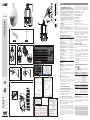 1
1
-
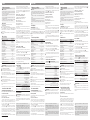 2
2
in andere talen
- português: CAME XTNC30SDIR Guia de instalação
Gerelateerde papieren
-
CAME CCTV Installatie gids
-
CAME XTNC20MV2, XTNC40MV Installatie gids
-
CAME XTNC40MF, XTNC20MF2 Installatie gids
-
CAME XTNC30MV1 Installatie gids
-
CAME CCTV Installatie gids
-
CAME CCTV Installatie gids
-
CAME XTNC40BV, XTNC20BV2 Installatie gids
-
CAME CCTV Installatie gids
-
CAME CCTV Installatie gids
-
CAME XTNC20MF1 Installatie gids